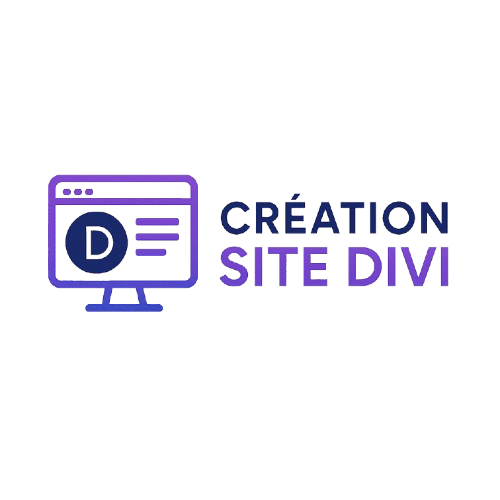« Comment créer un site web WordPress en 2024 (étape par étape) » est votre guide essentiel pour aborder la création d’un site web à l’aide de WordPress et du thème Divi. En suivant les étapes détaillées de l’achat d’un nom de domaine jusqu’au lancement final du site, vous disposerez de toutes les clés pour réussir votre projet.
Le guide vous explique non seulement comment configurer WordPress et utiliser Divi pour personnaliser votre site, mais aussi comment intégrer des plugins essentiels pour le SEO, la sécurité et l’optimisation des images. Grâce à ces recommandations, vous serez en mesure de créer un site web professionnel et performant.
Choisir et acheter un nom de domaine
Identifier le nom de domaine idéal
En tant qu’utilisateur cherchant à créer un site web professionnel, l’une des premières étapes cruciales est de choisir un nom de domaine idéal. Ce nom doit refléter clairement votre marque ou votre activité tout en étant facile à retenir, à taper et à prononcer. Évitez les noms de domaine trop longs ou compliqués, et préférez des combinaisons de mots simples et efficaces. Tenez compte également des extensions de domaine (.com, .net, .org, etc.) en fonction de votre type d’entreprise ou de projet. En 2024, il est essentiel de vérifier la disponibilité du nom de domaine souhaité et d’éviter les conflits de marque potentiels.
Utiliser un registraire de confiance comme Namecheap
Une fois le nom de domaine choisi, la prochaine étape consiste à l’acheter auprès d’un registraire de confiance. Namecheap se distingue comme un choix solide pour l’enregistrement de noms de domaine grâce à sa fiabilité et à ses tarifs compétitifs. En utilisant Namecheap, vous bénéficiez d’un service client réactif, d’une interface utilisateur intuitive et d’options de gestion de domaine avancées. De plus, Namecheap propose souvent des promotions attractives pour les nouveaux utilisateurs, ce qui vous permet de réaliser des économies dès le départ.
Conseils pour un nom de domaine mémorable
Pour assurer que votre nom de domaine soit mémorable et efficace, voici quelques conseils pratiques :
- Simplicité et clarté : Évitez les termes trop techniques ou jargonneux.
- Originalité : Choisissez un nom unique qui se distingue de la concurrence.
- Facilité de mémorisation : Un nom facile à retenir favorise la notoriété et le trafic organique.
- Pertinence : Assurez-vous que le nom de domaine est pertinent par rapport à votre activité ou projet.
- Optimisé SEO : Intégrez éventuellement des mots-clés pertinents pour le référencement naturel.
Acheter un hébergement web
Sélectionner un plan d’hébergement optimisé pour WordPress
Pour garantir la performance et la fiabilité de votre site Web, il est impératif de choisir un hébergement web optimisé pour WordPress. Recherchez des plans d’hébergement qui offrent des avantages spécifiques, tels qu’une installation facile de WordPress, des mises à jour automatiques, une sécurité renforcée, et des options de sauvegarde régulières. Les fournisseurs comme SiteGround et Bluehost proposent souvent des plans adaptés à WordPress avec des fonctionnalités dédiées qui facilitent la gestion de votre site.
Comparer différentes options d’hébergement
Avant de prendre une décision finale, comparez diverses options d’hébergement en tenant compte de facteurs tels que :
- Coût : Assurez-vous que le prix est en adéquation avec votre budget.
- Performance : Recherchez des avis sur la vitesse et la fiabilité des serveurs.
- Support client : Optez pour un hébergeur offrant une assistance disponible 24/7.
- Fonctionnalités supplémentaires : Vérifiez la disponibilité de certificats SSL gratuits, de CDN, de migrations de site gratuites, et de sauvegardes automatiques.
Configurer un compte d’hébergement
Après avoir choisi votre fournisseur d’hébergement, suivez les étapes pour configurer votre compte. Généralement, cela implique la création d’un compte utilisateur, le choix d’un plan d’hébergement, et la configuration de votre domaine. La plupart des hébergeurs proposent des guides détaillés et un processus d’installation en un clic pour simplifier l’ensemble des démarches.
Installer WordPress
Télécharger WordPress
Une fois votre hébergement configuré, la prochaine étape est d’installer WordPress. Vous pouvez télécharger la dernière version de WordPress directement depuis le site officiel. Ce téléchargement est gratuit et immédiatement disponible.
Utiliser l’installation en un clic
La plupart des services d’hébergement, comme SiteGround, offrent une option d’installation en un clic pour WordPress. Cette méthode simplifie grandement le processus d’installation et vous permet de gagner du temps. Suivez les instructions fournies par votre hébergeur pour compléter l’installation.
Configurer la base de données et les fichiers
Après l’installation de WordPress, il est essentiel de configurer correctement votre base de données et vos fichiers. Configurez la base de données en vous rendant dans le panneau de contrôle de votre hébergeur. Assurez-vous de définir des identifiants sécurisés pour la base de données afin de renforcer la sécurité de votre site.
Choisir et installer un thème WordPress
Présentation du thème Divi
Le thème Divi, développé par Elegant Themes, est l’un des thèmes WordPress les plus populaires grâce à sa flexibilité et ses puissantes fonctionnalités de personnalisation. Il inclut un constructeur visuel qui permet de créer des designs sophistiqués sans toucher au code, rendant ainsi la création de sites web accessible à tous les utilisateurs.
Achat et téléchargement de Divi
Pour utiliser Divi, commencez par acheter une licence sur le site d’Elegant Themes. Une fois la licence acquise, téléchargez le fichier du thème depuis votre tableau de bord sur le site d’Elegant Themes. Vous recevrez un fichier .zip contenant tout ce dont vous avez besoin pour installer Divi sur WordPress.
Installation et activation de Divi sur WordPress
Accédez à votre tableau de bord WordPress, allez dans « Apparence » puis « Thèmes » et cliquez sur « Ajouter un nouveau thème ». Téléchargez le fichier .zip de Divi, puis cliquez sur « Installer » et « Activer ». Votre site sera alors configuré avec le thème Divi, prêt à être personnalisé.
Configurer WordPress
Paramètres généraux de WordPress
Après avoir installé le thème, configurez les paramètres généraux de WordPress. Allez dans « Réglages » puis « Général » pour définir le titre de votre site, le slogan, l’adresse e-mail d’administration et d’autres options importantes. Cela contribuera à la bonne organisation et au bon fonctionnement de votre site.
Ajuster les réglages de permaliens
Les permaliens sont les URL permanentes de vos pages et articles. Pour optimiser le SEO et améliorer la lisibilité, modifiez les réglages des permaliens en allant dans « Réglages » puis « Permaliens ». Choisissez une structure qui contient le nom de l’article, par exemple « https://votresite.com/nom-de-larticle ».
Configurer les options de lecture et d’écriture
Rendez-vous dans « Réglages » puis « Lecture » pour définir la page d’accueil statique de votre site et gérer ce qui s’affiche sur votre page d’accueil. Sous « Réglages »> « Écriture », vous pouvez définir des options pour publier des articles via e-mail et configurer les catégories par défaut pour les articles.
Créer et personnaliser des pages avec Divi
Utiliser le Divi Builder
Le Divi Builder est un outil puissant intégré dans le thème Divi qui permet de construire des pages en glissant-déposant des éléments (modules). Il offre une interface visuelle intuitive qui rend la création de pages web simple et agréable. Explorez les différentes options de mise en page et de design proposées par le Divi Builder pour personnaliser votre site selon vos besoins.
Créer la page d’accueil
Commencez par créer votre page d’accueil, car c’est généralement la première impression que les visiteurs auront de votre site. Utilisez le Divi Builder pour ajouter des modules tels que des images, des titres, du texte, des boutons et des sections. Expérimentez avec les différentes mises en page et effets pour concevoir une page d’accueil accueillante et professionnelle.
Ajouter et personnaliser d’autres pages essentielles (About, Contact)
Après la page d’accueil, créez les autres pages essentielles comme la page « À propos » et la page de « Contact ». Ces pages sont cruciales pour fournir des informations sur votre entreprise ainsi que pour permettre aux visiteurs de vous contacter. Utilisez les mêmes outils de personnalisation du Divi Builder pour ajouter des biographies, des formulaires de contact, des cartes ou des témoignages.
Configurer la navigation
Créer les menus de navigation
Un menu de navigation bien organisé est essentiel pour guider vos visiteurs à travers votre site. Dans votre tableau de bord WordPress, allez dans « Apparence » puis « Menus ». Créez un nouveau menu et ajoutez-y les pages principales de votre site. Assurez-vous que le menu est clair et intuitif.
Assigner la page d’accueil statique
Pour définir une page d’accueil statique, allez dans « Réglages » puis « Lecture ». Sélectionnez l’option « Une page statique » et choisissez la page que vous voulez utiliser comme page d’accueil. Cela vous permet de créer une expérience d’accueil unique et personnalisée pour vos visiteurs.
Ajuster les menus selon les pages créées
En fonction des pages que vous avez créées, ajustez les éléments de votre menu pour qu’il reflète la structure de votre site. Pensez à inclure des sous-menus pour organiser les pages logiquement et faciliter la navigation pour les utilisateurs.
Utiliser et personnaliser les modules Divi
Ajouter des modules (images, textes, vidéos)
Les modules Divi sont des blocs pré-construits que vous pouvez ajouter à vos pages pour divers types de contenu comme des images, des textes et des vidéos. Utilisez ces modules pour enrichir vos pages visuellement et informativement. Chaque module a des options de configuration détaillées pour vous permettre de personnaliser l’apparence et le comportement du contenu.
Personnaliser les modules avec des options de design
Divi offre de nombreuses options de design pour personnaliser chaque module. Vous pouvez ajuster les couleurs, les polices, les espaces et bien plus encore. Ces options permettent de maintenir une esthétique cohérente et professionnelle sur l’ensemble de votre site.
Utiliser les animations et effets visuels
Pour rendre votre site plus dynamique, Divi propose des animations et des effets visuels que vous pouvez appliquer à vos modules. Utilisez ces fonctionnalités avec parcimonie pour attirer l’attention sur des éléments clés sans surcharger vos pages.
Installer et configurer des plugins WordPress essentiels
Plugins de sauvegarde (UpDraftPlus)
La sauvegarde régulière de votre site est essentielle pour prévenir toute perte de données. UpDraftPlus est un des plugins les plus populaires pour cette tâche. Installez et configurez ce plugin pour effectuer des sauvegardes automatiques et régulières de votre site, que vous pouvez stocker sur le cloud ou télécharger localement.
Plugins de marketing SEO (Rank Math)
Pour optimiser votre site pour les moteurs de recherche, installez Rank Math. Ce plugin SEO avancé vous aide à configurer les métadonnées, les balises et à analyser la performance SEO de vos pages. Rank Math propose aussi des suggestions en temps réel pour améliorer le contenu et la structure de votre site.
Plugins de sécurité (Solid Security)
La sécurité de votre site est primordiale. Solid Security est un plugin puissant qui offre diverses fonctionnalités pour protéger votre site WordPress contre les menaces potentielles. Configurez ce plugin pour activer des fonctions telles que des pare-feux, des systèmes de détection d’intrusion, et des scans de sécurité réguliers.
Plugins d’optimisation des images (WP-Optimize, WP Rocket)
Les images peuvent ralentir votre site si elles ne sont pas correctement optimisées. Utilisez WP-Optimize ou WP Rocket pour compresser et optimiser vos images sans perte de qualité. Ces plugins contribuent à améliorer la vitesse de chargement et l’expérience utilisateur de votre site.
Conclusion
Récapitulatif des étapes clés
En résumé, voici les étapes essentielles pour créer votre site WordPress professionnel avec le thème Divi :
- Choisir et acheter un nom de domaine.
- Acheter un hébergement web adapté.
- Installer WordPress.
- Choisir et installer le thème Divi.
- Configurer les paramètres de base de WordPress.
- Créer et personnaliser des pages avec Divi.
- Configurer la navigation.
- Ajouter et personnaliser les modules Divi.
- Installer et configurer des plugins essentiels.
Félicitations pour votre nouveau site WordPress
Félicitations pour avoir franchi toutes ces étapes ! Vous avez maintenant un site WordPress fonctionnel et esthétique, prêt à accueillir vos visiteurs ou clients. N’oubliez pas de vérifier régulièrement les mises à jour de WordPress, de vos thèmes et plugins pour maintenir la sécurité et la performance.
Encouragements à explorer davantage de fonctionnalités avec Divi
Enfin, prenez le temps d’explorer toutes les fonctionnalités offertes par Divi et les divers plugins disponibles. La flexibilité et les options de personnalisation de Divi vous permettent de continuer à améliorer et à adapter votre site en fonction de vos besoins évolutifs. Bon succès dans vos projets web !
😎 Essayez Divi dès aujourd’hui ➡ https://www.elegantthemes.com/gallery…
🔍 Consultez tous les produits mentionnés dans la vidéo ci-dessous ⬇
🆘 70+ tutoriels utiles sur Divi ➡ https://www.elegantthemes.com/documen…
Dans cette vidéo, nous vous montrerons comment créer un site WordPress, de l’achat d’un domaine personnalisé à l’hébergement, jusqu’au lancement de votre nouveau site en utilisant Divi comme thème.
📣 Lisez l’article complet: https://www.elegantthemes.com/blog/wo…
Nous avons couvert d’excellents produits dans cette vidéo. Retrouvez-les tous ici. 👇
👉 Namecheap: https://www.elegantthemes.com/blog/re…
👉 SiteGround: https://www.elegantthemes.com/blog/re…
👉 Divi: https://www.elegantthemes.com/gallery…
👉 Divi Supreme Pro: https://www.elegantthemes.com/marketp…
👉 Divi Carousel Module: https://www.elegantthemes.com/marketp…
👉 Divi Events Calendar: https://www.elegantthemes.com/marketp…
👉 Divi Plus: https://www.elegantthemes.com/marketp…
👉 Table Maker: https://www.elegantthemes.com/marketp…
👉 DiviMenus: https://www.elegantthemes.com/marketp…
👉 Rank Math: https://www.elegantthemes.com/blog/re…
👉 Solid Security: https://www.elegantthemes.com/blog/re…
👉 WP Activity Log: https://www.elegantthemes.com/blog/re…
👉 WP Rocket: https://www.elegantthemes.com/blog/re…
👉 WP-Optimize: https://www.elegantthemes.com/blog/re…
👉 W3 Total Cache: https://www.elegantthemes.com/blog/re…
👉 Updraft: https://www.elegantthemes.com/blog/re…
👉 EWWW Image Optimizer: https://www.elegantthemes.com/blog/re…
👉 All in One SEO: https://www.elegantthemes.com/blog/re…
👉 WPForms: https://www.elegantthemes.com/blog/re…
Vous cherchez d’autres excellents plugins WordPress? Nous couvrons plusieurs catégories des meilleurs plugins WordPress. 👇
👉 Meilleurs Plugins de Sauvegarde: • 6 Meilleurs Plugins de Sauvegarde WordPress en 2024
👉 Meilleurs Plugins de Marketing: • 26 Meilleurs Plugins de Marketing WordPress i…
👉 Meilleurs Plugins d’Optimisation d’Images: • 8 Meilleurs Plugins d’Optimisation d’Images WordPress P…
Divulgation: Si vous achetez quelque chose après avoir cliqué sur des liens dans la description de la vidéo, nous pouvons recevoir une commission. Merci pour votre soutien!
➡️ En savoir plus sur Divi: https://www.elegantthemes.com/gallery…